win10电脑亮度调节在哪里 win10电脑亮度快捷键在哪里设置
win10电脑亮度调节在哪里,在使用Win10电脑时,我们经常会遇到需要调节亮度的情况,对于一些新手来说,可能会不知道在哪里进行亮度的调节或者设置亮度的快捷键。实际上在Win10系统中,调节电脑亮度的方法是非常简单的。无论是通过系统设置还是使用快捷键,都能轻松地完成亮度的调节。接下来我们将一一介绍这些方法,帮助大家更好地掌握Win10电脑亮度调节的技巧。
具体方法:
方法一:1、在Windows10系统桌面,右键点击桌面左下角的开始按钮,在弹出菜单中选择“移动中心”菜单项。
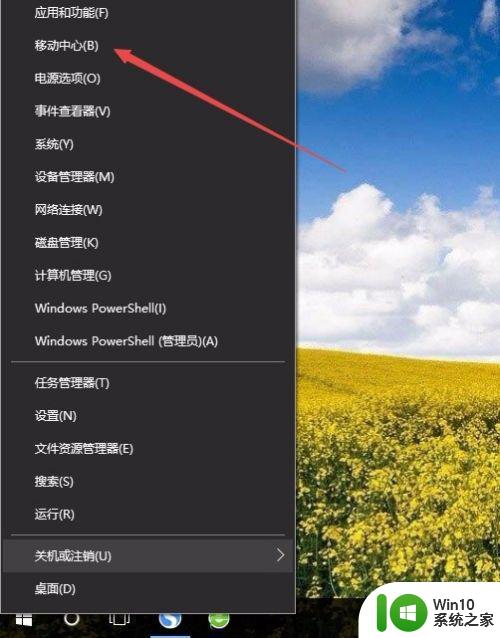
2、这时会打开Windows10的移动中心窗口,在这里可以调整显示器的亮度。
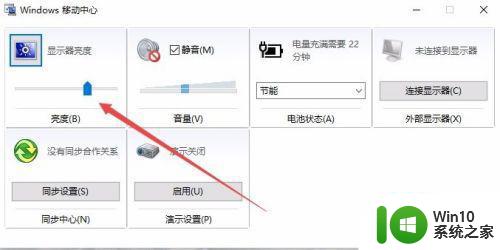
方法二:1、在Windows10系统桌面,右键点击桌左下角的开始按钮,在弹出菜单中选择“设置”菜单项。
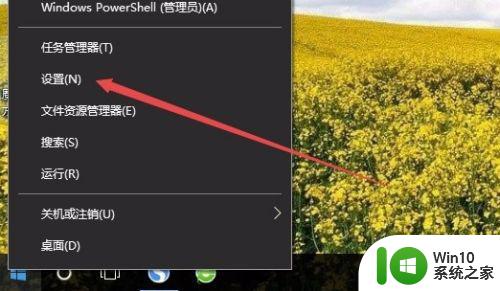
2、这时可以打开Windows10的设置窗口,在窗口中点击“系统”图标。
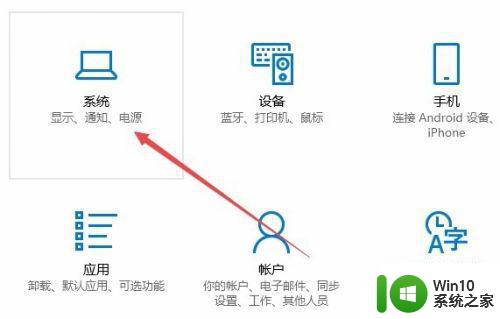
3、在打开的系统设置窗口中,左侧点击“显示”菜单项,右侧窗口中也可以通过拖动滑块来调整显示器的亮度。
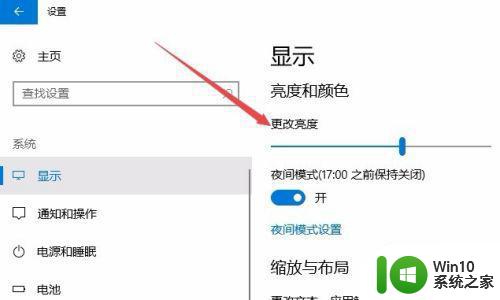
方法三:1、在Windows10桌面,依次点击“开始/Windows系统/控制面板”菜单项。
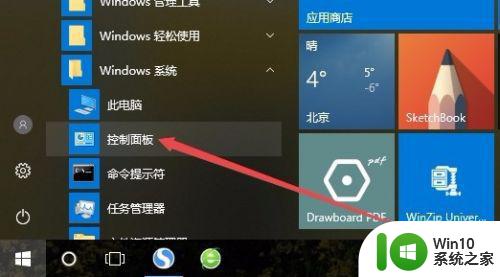
2、这时可以打开Windows10系统的控制面板窗口,在窗口中点击“电源选项”图标。
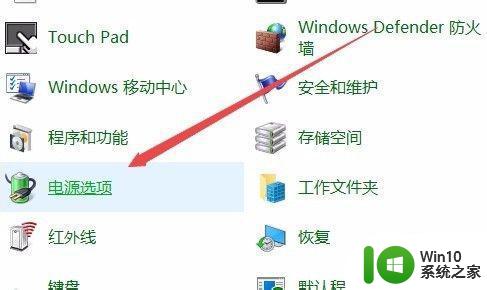
3、在打开的电源选项窗口中,在窗口的右下角也可以调整显示亮度。
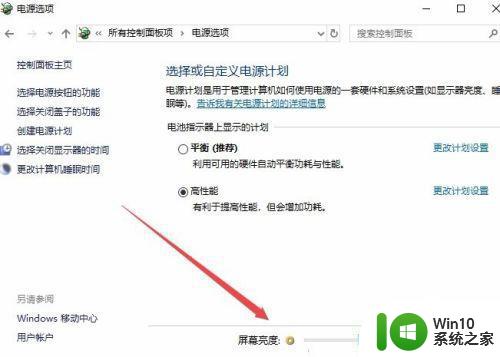
以上是win10电脑亮度调节的全部内容,如果你遇到这种情况,可以按照小编的操作进行解决,非常简单快速,一步到位。
win10电脑亮度调节在哪里 win10电脑亮度快捷键在哪里设置相关教程
- win10亮度调节在哪里 win10屏幕亮度调节快捷键
- win10电脑亮度在哪里设置 win10电脑如何调节屏幕亮度
- win10台式电脑怎么调节亮度 win10台式电脑亮度调节快捷键在哪里
- 网吧win10电脑的亮度在哪里调 网吧电脑win10怎么调节亮度
- win10更改电脑屏幕亮度在哪里改的 win10如何调节电脑屏幕亮度
- 电脑显示亮度在哪里设置win10 电脑显示器怎么调亮度win10
- w10电脑亮度在哪里调节 怎么调整w10电脑亮度
- w10电脑调节屏幕亮度在哪里 怎么调整屏幕电脑w10亮度
- 如何在win10电脑上调节屏幕亮度 win10电脑屏幕亮度设置在哪里
- win10电脑屏幕亮度调节快捷键操作方法 win10电脑屏幕亮度调节快捷键设置方法
- win10网吧亮度在哪里调 网吧win10电脑屏幕亮度如何调整
- win10怎么调整亮度调节 电脑屏幕亮度调节快捷键是什么
- 蜘蛛侠:暗影之网win10无法运行解决方法 蜘蛛侠暗影之网win10闪退解决方法
- win10玩只狼:影逝二度游戏卡顿什么原因 win10玩只狼:影逝二度游戏卡顿的处理方法 win10只狼影逝二度游戏卡顿解决方法
- 《极品飞车13:变速》win10无法启动解决方法 极品飞车13变速win10闪退解决方法
- win10桌面图标设置没有权限访问如何处理 Win10桌面图标权限访问被拒绝怎么办
win10系统教程推荐
- 1 蜘蛛侠:暗影之网win10无法运行解决方法 蜘蛛侠暗影之网win10闪退解决方法
- 2 win10桌面图标设置没有权限访问如何处理 Win10桌面图标权限访问被拒绝怎么办
- 3 win10关闭个人信息收集的最佳方法 如何在win10中关闭个人信息收集
- 4 英雄联盟win10无法初始化图像设备怎么办 英雄联盟win10启动黑屏怎么解决
- 5 win10需要来自system权限才能删除解决方法 Win10删除文件需要管理员权限解决方法
- 6 win10电脑查看激活密码的快捷方法 win10电脑激活密码查看方法
- 7 win10平板模式怎么切换电脑模式快捷键 win10平板模式如何切换至电脑模式
- 8 win10 usb无法识别鼠标无法操作如何修复 Win10 USB接口无法识别鼠标怎么办
- 9 笔记本电脑win10更新后开机黑屏很久才有画面如何修复 win10更新后笔记本电脑开机黑屏怎么办
- 10 电脑w10设备管理器里没有蓝牙怎么办 电脑w10蓝牙设备管理器找不到
win10系统推荐
- 1 索尼笔记本ghost win10 64位原版正式版v2023.12
- 2 系统之家ghost win10 64位u盘家庭版v2023.12
- 3 电脑公司ghost win10 64位官方破解版v2023.12
- 4 系统之家windows10 64位原版安装版v2023.12
- 5 深度技术ghost win10 64位极速稳定版v2023.12
- 6 雨林木风ghost win10 64位专业旗舰版v2023.12
- 7 电脑公司ghost win10 32位正式装机版v2023.12
- 8 系统之家ghost win10 64位专业版原版下载v2023.12
- 9 深度技术ghost win10 32位最新旗舰版v2023.11
- 10 深度技术ghost win10 64位官方免激活版v2023.11